Как сохранить видео статуса WhatsApp на iPhone
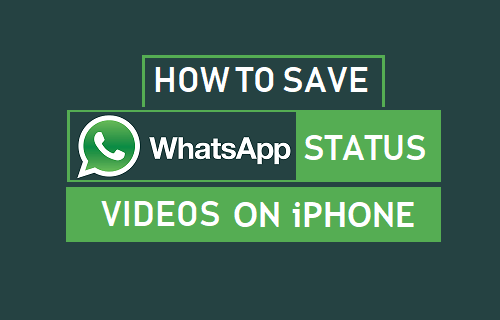
[ad_1]
Можно загрузить и сохранить видео статуса WhatsApp на iPhone, используя функцию записи экрана, доступную на вашем устройстве.
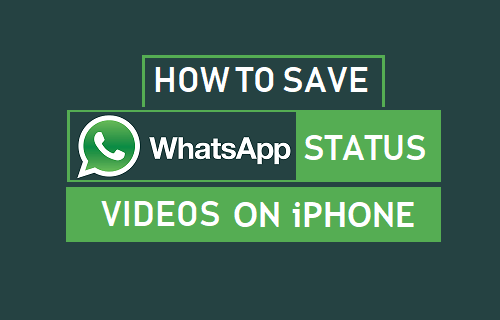
Скачать видео о статусе WhatsApp на iPhone
WhatsApp позволяет своим пользователям делиться мыслями, событиями, вехами и событиями с семьей и друзьями, загружая фотографии и видео в качестве обновлений статуса.
Подобно исчезающим историям в Instagram и Snapchat, изображения и видео, загруженные в статус WhatsApp, автоматически стираются или удаляются через 24 часа.
Следовательно, если вы сталкиваетесь с интересным фото или видео статуса WhatsApp, вам нужно приложить усилия, чтобы загрузить фото или видео в течение 24 часов.
Если обновление статуса WhatsApp, которое вы хотите сохранить, представляет собой интересную фотографию или изображение, его можно легко сделать на снимке экрана и сохранить на вашем устройстве.
Однако этот метод не помогает, если обновление статуса WhatsApp представлено в виде видео, которое нельзя зафиксировать на снимке экрана.
1. Сохраните видео о статусе WhatsApp, используя запись экрана
В отличие от телефонов Android, видео статуса WhatsApp можно легко сохранить на iPhone с помощью встроенной функции записи экрана, доступной в iOS.
Открытым Настройки > прокрутите вниз и нажмите на Центр управления. На следующем экране прокрутите вниз и нажмите на значок Кнопка плюс расположен рядом с записью экрана, и он будет добавлен в Центр управления.

После добавления записи экрана в Центр управления вы можете в любое время записывать видео о статусе WhatsApp на своем устройстве, открыв Центр управления и нажав на кнопку Кнопка записи.
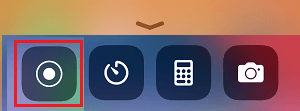
После завершения записи коснитесь Кнопка записи еще раз, чтобы остановить запись. Записанное видео о статусе WhatsApp будет доступно в альбоме «Записи экрана» в приложении «Фотографии».
Как открыть Центр управления?
Действия по открытию Центра управления на iPhone различаются в зависимости от того, есть ли у вас iPhone с кнопкой «Домой» или без нее (iPhone X и новее).
iPhone 6/6S/7/8: Вы можете открыть Центр управления, Пролистывание вверх снизу экрана.
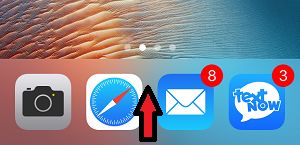
iPhone X/11/12/13: Проведите вниз из правого верхнего угла экрана, чтобы открыть Центр управления.

Примечание: Если вы проведете пальцем слишком близко к верхнему центру экрана, вместо Центра управления откроется Центр уведомлений.
- Как изменить номер WhatsApp на iPhone и Android
- Установите собственный сигнал оповещения для контактов WhatsApp на iPhone
[ad_2]
